Jak przenieść muzykę z płyty CD na iPhone'a
Różne / / November 28, 2021
Pobieranie utworów z witryn internetowych za pośrednictwem przeglądarki internetowej lub sklepu iTunes to kosztowny sposób słuchania muzyki na telefonie iPhone. Alternatywnie możesz przesyłać utwory z płyty Compact Disc lub CD na iPhone'a, iPoda lub iPada. Ta metoda to łatwe i bezpłatne. Dla melomanów, którzy chcą cieszyć się ulubionymi utworami, ale nie chcą wydawać ani grosza, przeniesienie ich z płyty CD jest najlepszym rozwiązaniem. Oto kilka metod importowania muzyki z płyty CD na iPhone'a. Załączone zrzuty ekranu wraz z ich wyjaśnieniem pozwolą ci jasno zrozumieć proces.

Zawartość
- Jak przenieść muzykę z płyty CD na iPhone'a
- Punkty do zapamiętania
- Jak importować muzykę z CD do iTunes
- Metoda 1: Użyj aplikacji iTunes
- Metoda 2: Użyj narzędzia do przesyłania iPhone'a
- Metoda 3: Użyj Syncios iOS Music Manager
- Jak naprawić iTunes nie importuje z wydania CD.
- Zagadnienie 1: iTunes nie rozpoznaje płyty CD
- Problem 2: iTunes zajmuje dużo czasu, aby zaimportować CD
- Zagadnienie 3: Problemy z importowaniem utworów
Jak przenieść muzykę z płyty CD na iPhone'a
Punkty do zapamiętania
- Jeśli chcesz skopiować tylko wybrane utwory z płyty CD na urządzenie, kliknij Nie w oknie zachęty, które pojawia się podczas importowania utworów.
- Jeśli system nie jest podłączony do Internetu, a nazwa generowana przez system zostaną automatycznie wyświetlone dla utworów. Możesz jednak zaimportować utwory z płyty CD i zmień nazwy plików później.
- Wszystkie utwory obsługiwane przez iTunes są zapisane w formacie AAC. Aby zmienić ten format na MP3 lub inne formaty audio, użyj Opcji 2.
- Pliki muzyczne zaimportowane z płyty CD są zapisane w tej samej lokalizacji gdzie utwory są zapisywane, gdy kupujesz je w sklepie iTunes.
- W niektórych krajach korzystanie z płyty Compact Disc zabezpieczonej DRM jest nielegalne. Upewnij się, że Twój kraj zezwala na używanie płyt kompaktowych zabezpieczonych DRM; wtedy tylko spróbuj przenieść jego zawartość.
Jak importować muzykę z CD do iTunes
Opcja 1: Skopiuj całą muzykę
1. Umieść Płyta CD do komputera CD-ROM.
2. Szukaj iTunes w menu i kliknij na niego.
3. Po otwarciu iTunes, Kliknij na Symbol CD na ekranie.
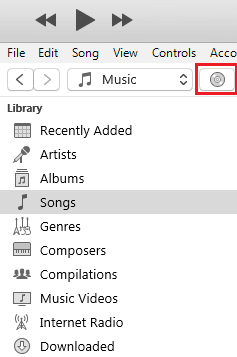
4. W wyskakującym okienku Czy chcesz zaimportować płytę CD?

Wszystkie utwory znajdujące się na płycie CD zostaną skopiowane do biblioteki iTunes.
Opcja 2: Skopiuj wybrane utwory
Istnieje opcja wyszukiwania, aby wybrać określone utwory, które chcesz skopiować do biblioteki iTunes, zamiast kopiować je wszystkie. Oto jak to zrobić:
1. Z iTunes, wybierz muzykę, którą chcesz skopiować i wybierz Importuj płytę CD.
2. Iść do Importuj ustawienia, jak pokazano.
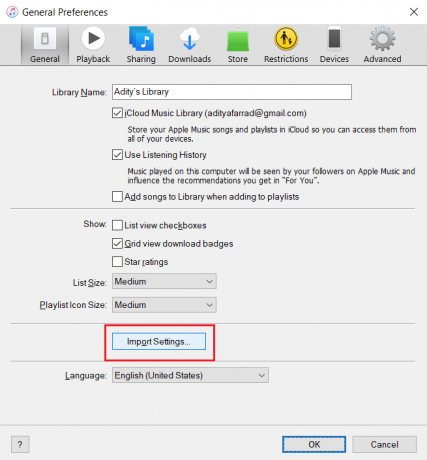
3. Wybierz Importuj za pomocą możliwość Koder AAC lub MP3 lub inne i kliknij ok.
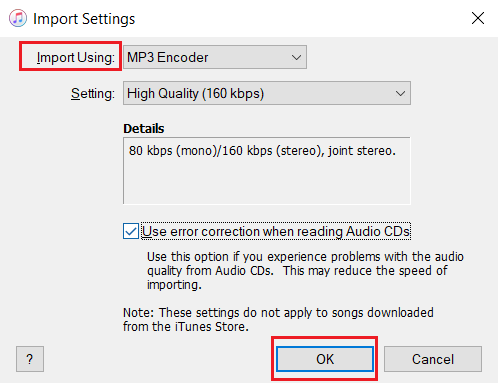
Poczekaj, aż wybrane utwory zostaną zaimportowane do biblioteki iTunes.
Po zaimportowaniu muzyki do iTunes, przeczytaj poniżej, aby dowiedzieć się, jak przenieść muzykę z CD do iPhone'a.
Przeczytaj także: Napraw Nie można odczytać pliku iTunes Library.itl
Metoda 1: Użyj aplikacji iTunes
Najłatwiejszą i najbardziej niezawodną metodą przesyłania plików audio-wideo jest Apple iTunes.
1. Podłącz iPhone'a, iPada lub iPoda do komputera za pomocą kabla.
2. Następnie kliknij swój Urządzenie. Jest wyświetlany jako mała ikona na Ekran główny iTunes.
3. Zobaczysz opcję zatytułowaną Muzyka pod Ustawienia patka. Kliknij na to.
4. Tutaj wybierz Synchronizacja muzyki opcja, jak pokazano.

5. Zaznacz opcję zaznaczoną Cała biblioteka muzyczna lub Wybrane playlisty, wykonawcy, albumy i gatunki.
6. Na koniec kliknij Zastosować przenieść utwory z biblioteki iTunes na iPhone/iPod/iPad.
Poczekaj, aż wszystkie utwory zostaną przeniesione; następnie ciesz się słuchaniem ulubionych utworów!
Przeczytaj także:Napraw nieprawidłową odpowiedź otrzymaną w iTunes
Metoda 2: Użyj narzędzia do przesyłania iPhone'a
Jeśli uważasz, że powyższy proces jest czasochłonny i trudny do naśladowania, możesz użyć narzędzia Dr. Fone – Menedżer telefonu (iOS), które daje ten sam wynik. Narzędzie oferuje użytkownikom iPhone'a wiele funkcji, dzięki którym mogą przesyłać wideo, audio, SMS-y, aplikacje i inne treści multimedialne z komputera lub iTunes na iPhone'a / iPada / iPoda. Oto jak przenieść muzykę z płyty CD na iPhone'a za pomocą Dr. Fone:
1. Uruchom iPhone'a Narzędzie do przenoszenia.
2. Podłącz urządzenie z systemem iOS do systemu za pomocą jabłkokabel.
3. Pod Dom zakładka, kliknij Przenieś nośnik urządzenia do iTunes, jak zilustrowano.

4. Wszystkie utwory dostępne w bibliotece iTunes zostaną domyślnie wyświetlone i wybrane. Kliknij Przenosić.
Notatka: Możesz usunąć zaznaczenie niektórych utworów i przesłać tylko zaznaczone utwory.
5. Wyjdź z doktora Fone po przeniesieniu wszystkich wybranych utworów na iPhone'a.
Metoda 3: Użyj Syncios iOS Music Manager
Piosenki na płycie Compact Disc są zwykle nazywane w format .cda. Apple iOS nie może uzyskać dostępu do formatu .cda. Dlatego zaleca się najpierw zgrać ten format .cda do łatwo dostępnego formatu .MP3 lub AAC. Za pomocą Syncios Menedżer muzyki iOS jest lepszą opcją, ponieważ oferuje również tworzenie kopii zapasowych plików, zdjęć, piosenek i filmów. Za pomocą programów Windows Media Player i Syncios Mobile Manager można importować płyty CD do iPhone'a w następujący sposób:
1. Połóż Płyta CD do CD-ROM komputera.
2. otwarty Windows Media Player wyszukując go, jak pokazano poniżej.

3. Przełącz na Biblioteka tryb.
4. Kliknij Płyta CD z lewego panelu.
5. Następnie kliknij Organizuj > Opcje, jak zilustrowano.

6. Pod Zgraj muzykę ustaw format ustawień zgrywania na MP3.

7. Albo zmień lokalizacja, w której zostaną zapisane utwory klikając na Reszta… lub pozostaw go w domyślnej lokalizacji.
8. Kliknij Zgraj płytę CD i poczekaj na zakończenie procesu.
9. Otworzyć Teczka gdzie utwory zostały przeniesione i przechowywane.
10. Podłącz iPhone'a/iPad/iPod i uruchom Syncios iOS Manager.
11. Iść do Głoska bezdźwięczna i kliknij Import przycisk.
Możesz słuchać ich, kiedy tylko chcesz.
Przeczytaj także: Napraw iTunes otwiera się sam
Jak naprawić iTunes nie importuje z wydania CD
Podczas korzystania z iTunes do kopiowania utworów z płyt CD możesz napotkać pewne problemy, takie jak brak możliwości importu iTunes z płyty CD. Te problemy i ich rozwiązania zostały omówione poniżej.
Zagadnienie 1: iTunes nie rozpoznaje płyty CD
Po włożeniu płyty CD do komputera czasami iTunes nie rozpoznaje jej i nie pozwala na wyświetlenie okna iTunes. W tym przypadku,
1. Wyjdź z iTunes.
2. Iść do Pliki programów i kliknij dwukrotnie iTunes.exe uruchomić go stąd.

Notatka: Unikaj otwierania iTunes za pomocą skrót w systemie.
Po wykonaniu tych kroków sprawdź, czy iTunes rozpoznaje płytę CD. Jeśli tak, to usuń skrót w systemie i utwórz nowy.
Problem 2: iTunes zajmuje dużo czasu, aby zaimportować CD
Jeśli iTunes zajmuje dużo czasu na rozpoznanie płyty CD, zmodyfikowanie ustawień korekcji błędów pomogłoby w naprawieniu problemu z importowaniem iTunes z płyty CD.
1. Kliknij Edycja > Preferencje, jak pokazano.

2. Pod Ogólny zakładka, kliknij Importuj ustawienia, jak zaznaczono.

3A. Jeśli pole zatytułowane Użyj korekcji błędów podczas odczytywania płyt Audio CD nie jest zaznaczone, sprawdź to.

3b. Jeśli jest już zaznaczone, odznacz to a następnie zaimportuj pliki.
Zagadnienie 3: Problemy z importowaniem utworów
Jeśli napotkasz problemy z importowaniem utworów,
1. Sprawdź, czy wszystko oprogramowanie urządzenia zostało zaktualizowane do najnowszej wersji.
2. Sprawdzić aktualizacje sterowników na stronie producenta.
3. Jeśli twój system obsługuje więcej niż jeden napęd CD, spróbuj umieścić płytę CD w innym napędzie.
4. Wyczyść płytę CD suchą szmatką i spróbuj ponownie później.
Zalecana:
- Jak zwiększyć głośność AirPods
- Napraw nie można zalogować się do iMessage lub FaceTime
- 5 sposobów przesyłania muzyki z iTunes na Androida
- Dlaczego mój iPhone jest zamrożony i nie chce się wyłączyć ani zresetować
To jest jak przenieść muzykę z płyty CD na iPhone'a, iPada lub iPoda. Mamy nadzieję, że ten przewodnik pomógł Ci zaimportować muzykę z płyty CD na iPhone'a. Daj nam znać, która metoda zadziałała najlepiej. Jeśli masz jakieś pytania lub sugestie dotyczące tego artykułu, możesz je umieścić w sekcji komentarzy.



